SharePointOnlineドキュメントセットを使用してコンテンツを管理する

Microsoft Office365製品スイートの1つであるSharePointOnlineでは、ドキュメントセットを使用すると、効率的にプロジェクトごとにドキュメントをグループ化し、管理できます。
Excelは、傾向を説明するための堅牢なツールセットを提供します。これを行うには、Excelグラフに近似曲線をプロットして、データを視覚的に表示します。ここでは、Excelで対数近似曲線、累乗近似曲線、および多項式近似曲線をプロットする方法を説明します。
対数傾向は、データが上昇または低下し、非常に迅速に冒頭ではなく、その後時間をかけてオフに遅くなり、レベルものです。対数傾向の例は、待望の新製品の販売パターンです。これは通常、短期間に大量に販売され、その後横ばいになります。
このような傾向を視覚化するために、対数傾向線をプロットできます。これは、線の片側の点と線の反対側の点の差が互いに打ち消し合うデータ点を通る曲線です。
Excelで対数近似曲線をプロットするための手順は次のとおりです。
チャートをクリックして選択します。
グラフに複数のデータ系列がある場合は、分析する系列をクリックします。
[デザイン]→[グラフ要素の追加]→[近似曲線]→[その他の近似曲線オプション]を選択します。
[近似曲線の書式設定]ペインが表示されます。
[トレンドラインオプション]タブをクリックします。
[対数]ラジオボタンを選択します。
Excelは、対数近似曲線をプロットします。
(オプション)[グラフに数式を表示する]チェックボックスをオンにします。
トレンドラインを見たいだけの場合は、ステップ6と7を自由に通過してください。
(オプション)[チャートに決定係数値を表示する]チェックボックスをオンにします。
[閉じる]をクリックします。
Excelは、回帰方程式とR2値を表示します。この画像は、指数近似曲線、回帰方程式、およびR2値がプロットされたグラフを示しています。
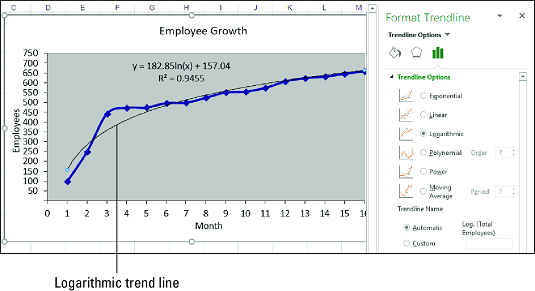
対数トレンドラインのあるチャート。
最適な傾向線が対数曲線の場合、回帰方程式は次の一般的な形式を取ります。
y = m * ln(x)+ b
yは従属変数です。xは独立変数です。bとmは定数です。lnは自然対数であり、Excel関数LNを使用できます。
Excelには、bとmの値を直接計算する関数はありません。ただし、独立した値に対数目盛を使用して対数曲線を「まっすぐにする」場合は、LINEST関数を使用できます。
{= LINEST(known_ys、LN(known_xs)、const、stats)}
回帰分析の多くの場合、データが着実に増加または減少するパワートレンドによって最適な結果が得られます。このような傾向は明らかに指数関数的または対数的ではなく、どちらも傾向の終わり(指数関数の場合)または傾向の始まり(対数の場合)のいずれかで極端な動作を意味します。電力トレンドの例には、成功した企業の収益、利益、マージンが含まれ、これらはすべて、年々成長率が着実に増加していることを示しています。
パワートレンドは線形に聞こえますが、パワートレンドラインをプロットすると、データポイントを通る曲線の最適な線が表示されます。このようなデータの分析では、通常、最初に線形トレンドラインを試すのが最善です。それでもうまくいかない場合は、電力トレンドラインに切り替えてください。
次の手順に従って、Excelで電力トレンドラインをプロットします。
チャートをクリックして選択します。
グラフに複数のデータ系列がある場合は、分析する系列をクリックします。
[デザイン]→[グラフ要素の追加]→[近似曲線]→[その他の近似曲線オプション]を選択します。
[近似曲線の書式設定]ペインが表示されます。
[トレンドラインオプション]タブをクリックします。
[電源]ラジオボタンを選択します。
Excelはパワートレンドラインをプロットします。
(オプション)[グラフに数式を表示する]チェックボックスをオンにします。
トレンドラインを見たいだけの場合は、ステップ6と7をスキップしてください。
(オプション)[チャートに決定係数値を表示する]チェックボックスをオンにします。
[閉じる]をクリックします。
Excelは、回帰方程式とR2値(以下で説明)を表示します。次の画像は、プロットされたパワートレンドライン、回帰方程式、およびR2値を含むグラフを示しています。

パワートレンドラインのあるチャート。
最適な傾向線がべき乗曲線である場合、回帰方程式は次の一般的な形式を取ります。
y = m * xb
yは従属変数です。xは独立変数です。bとmは定数です。
bとmの値を直接計算するために使用できるワークシート関数はありません。ただし、従属値と独立値に対数目盛を適用して電力曲線を「まっすぐにする」場合は、LINEST関数を使用できます。
{= LINEST(LN(known_ys)、LN(known_xs)、const、stats)}
多くの実際のシナリオでは、従属変数と独立変数の間の関係は一方向に移動しません。それは簡単すぎるでしょう。たとえば、一定に上昇するのではなく(線形トレンドのように均一に、指数または対数トレンドのように急激に、または電力トレンドのように着実に)、販売台数、利益、コストなどのデータが上下する可能性があります。 。
このような傾向を視覚化するために、多項式の傾向線をプロットできます。これは、xの複数の累乗を使用する方程式を使用して導出された複数の曲線の最適な線です。Xの累乗数であるため多項式の。一般に、次数が高いほど、曲線は既存のデータに適合しますが、予測値は予測できなくなります。
グラフが既にある場合は、次の手順に従って、Excelで多項式近似曲線を追加します。
チャートをクリックして選択します。
グラフに複数のデータ系列がある場合は、分析する系列をクリックします。
[デザイン]→[グラフ要素の追加]→[近似曲線]→[その他の近似曲線オプション]を選択します。
[近似曲線の書式設定]ペインが表示されます。
[トレンドラインオプション]タブをクリックします。
[多項式]ラジオボタンを選択します。
[順序]スピンボタンの矢印をクリックして、必要な多項式の順序を設定します。
Excelは、多項式近似曲線をプロットします。
(オプション)[グラフに数式を表示する]チェックボックスをオンにします。
トレンドラインを見たいだけの場合は、ステップ7と8をバイパスします。
(オプション)[チャートに決定係数値を表示する]チェックボックスをオンにします。
[閉じる]をクリックします。
Excelは、回帰方程式とR2値を表示します。以下の画像は、プロットされた多項式近似曲線、回帰方程式、およびR2値を含むグラフを示しています。

多項式近似曲線のあるチャート。
最適な傾向線が多項式曲線の場合、回帰方程式は次の形式になります。
y = m n x n +…+ m2x2 + m1x + b
yは従属変数です。xは独立変数です。bとmnからm1は定数です。
値bおよびmnからm1を計算するには、n次多項式のknown_xs値を1からnの累乗にすると、LINESTを使用できます。
{= LINEST(known_ys、known_xs ^ {1,2、…、n }、const、stats)}
または、TREND関数を使用することもできます。
{= TREND(known_ys、known_xs ^ {1,2、…、n }、new_xs、const)}Excel のトレンドラインの非常に優れた機能は、トレンドラインを将来に拡張するオプションです。これにより、現在のデータ傾向に基づいて将来の値がどのようなものになるかがわかります。
[トレンドラインの書式設定] ペインで、[トレンドライン オプション] カテゴリをクリックし、[進む] フィールドに値を入力します。 [予測] の下のボックスにチェックを入れます。
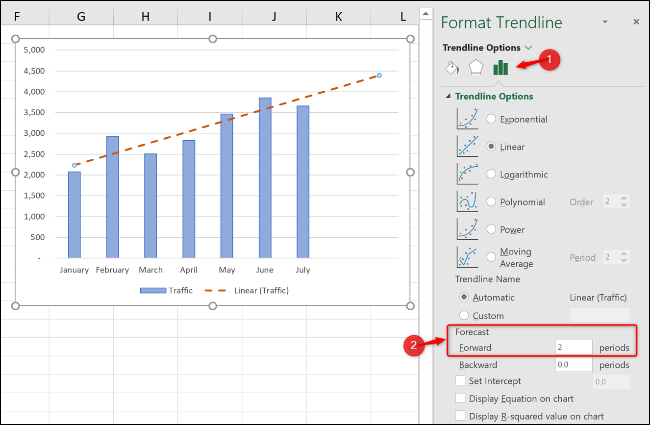
R 二乗値は、傾向線がデータとどの程度一致しているかを示す数値です。 R 二乗値が 1 に近づくほど、傾向線の適合度が高くなります。
[近似曲線の書式設定] ペインで、[近似曲線オプション] をクリックします。カテゴリを選択し、「グラフに R 二乗値を表示する」にチェックを入れます。チェックボックス。
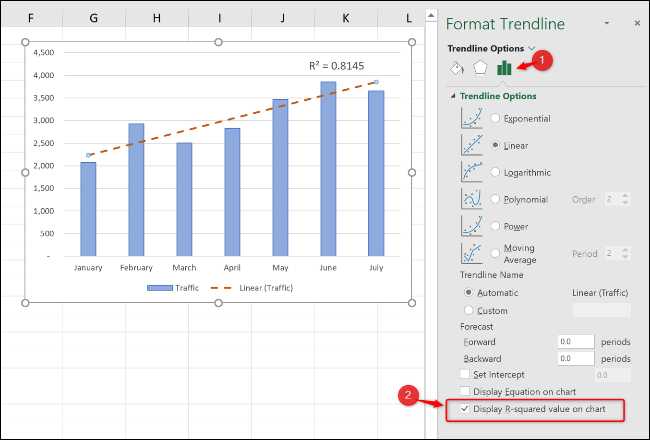
0.81 の値が表示されます。一般に 0.75 を超える値が適切な値であるとみなされ、1 に近いほど良好であるため、これは妥当な適合値です。
Microsoft Office365製品スイートの1つであるSharePointOnlineでは、ドキュメントセットを使用すると、効率的にプロジェクトごとにドキュメントをグループ化し、管理できます。
SharePointでのタグ付けは、コンテンツの可視性と検索性を向上させるための重要な手法です。
Excelのソルバーが表示するエラーメッセージの意味を理解し、最適な解決策を見つける方法について詳しく解説します。
Excelの[GRG非線形]タブには、GRG非線形解法を使用しているときにソルバーが機能する方法を管理するためのボタンとボックスがあります。オプションを利用し、最適な解決策を得るためのステップを解説します。
SharePointをPower BIと統合する方法と、レポートをSharePointサイトに接続する方法をLuckyTemplates.comから学びます。
個人やグループがコミュニケーション、コラボレーション、共有、接続できるSharePointソーシャルネットワーキングツールの使用方法を学びます。
SharePoint列のデータ入力を検証する方法を学び、データの整合性を確保するための実践的なソリューションを提供します。
Smartsheet は、プロジェクトの管理、ワークフローの構築、チームとの共同作業を可能にする動的な作業プラットフォームです。
SharePoint は、さまざまなワークフロー アプリケーション、「リスト」データベース、その他の Web コンポーネント、およびビジネス グループの共同作業を制御するためのセキュリティ機能を使用する Web ベースのコラボレーション システムです。
Van Nien Calendar は、携帯電話でカレンダーを表示するアプリケーションです。携帯電話で太陰太陽の日付をすぐに確認できるため、重要な仕事を計画することができます。

![Excelの[ソルバーオプション]ダイアログボックスで[GRG非線形]タブを使用する方法 Excelの[ソルバーオプション]ダイアログボックスで[GRG非線形]タブを使用する方法](https://luckytemplates.com/resources2/images/68824-content-1.jpg)





